Mac 사용 설명서
- 환영합니다
- macOS Sequoia의 새로운 기능
-
- 연속성 개요
- AirDrop을 사용하여 근처에 있는 기기로 항목 보내기
- 기기 간에 작업 Handoff하기
- Mac에서 iPhone 제어하기
- 여러 기기 간에 복사하고 붙여넣기
- AirPlay로 비디오 및 오디오 스트리밍하기
- Mac에서 전화 걸고 받기 및 문자 메시지 보내기
- iPhone 인터넷 연결을 Mac과 함께 사용하기
- 다른 기기와 Wi-Fi 암호 공유하기
- iPhone을 웹캠으로 사용하기
- iPhone 또는 iPad에서 스케치, 사진 및 스캔 삽입하기
- Apple Watch로 Mac 잠금 해제하기
- iPad를 보조 디스플레이로 사용하기
- 하나의 키보드 및 마우스를 사용하여 Mac 및 iPad 제어하기
- 기기 간에 음악, 책 등을 동기화하기
- Mac용 자료
- Apple 기기의 자료
- 저작권

Windows에서 Mac으로 전환하기
Mac에서는 Windows 시스템에서 수행하는 작업은 물론이고, 그보다 더 많은 일을 처리할 수 있습니다.

Mac 데스크탑에서 여러 가지 방법 찾기
Mac 데스크탑의 화면 상단에는 메뉴 막대, 하단에는 Dock이 표시됩니다. 데스크탑 왼쪽 상단 모서리에 있는 Apple 메뉴

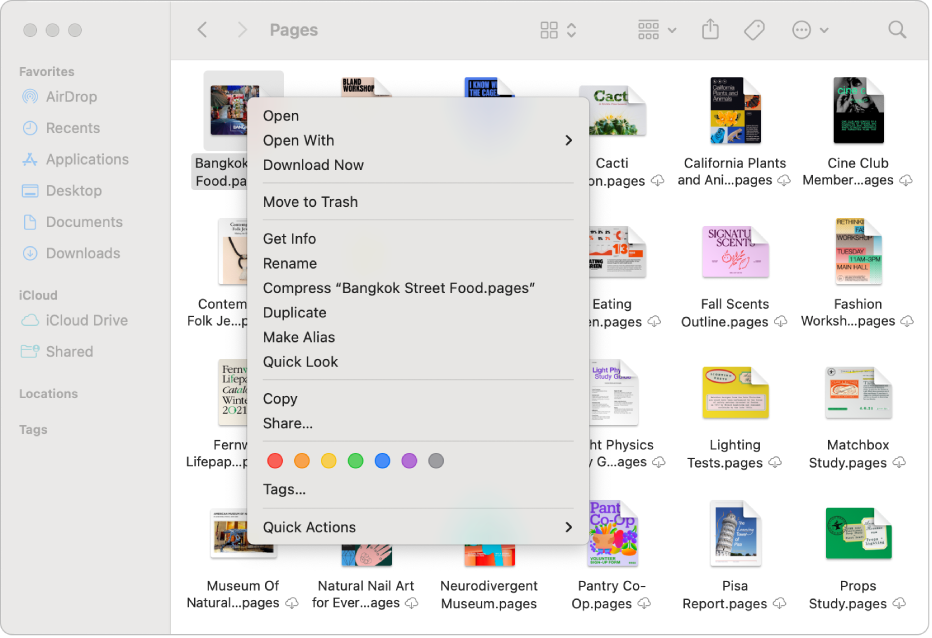
Mac의 오른쪽 클릭
Mac에서는 오른쪽 클릭을 Control-클릭이라고 합니다. 추가 제어기에 접근하는 데 사용할 수 있는 단축 메뉴를 열려면 키보드 및 마우스 또는 트랙패드를 사용해 항목을 Control-클릭하십시오. Control-클릭을 설정하려면 시스템 설정을 사용하십시오.
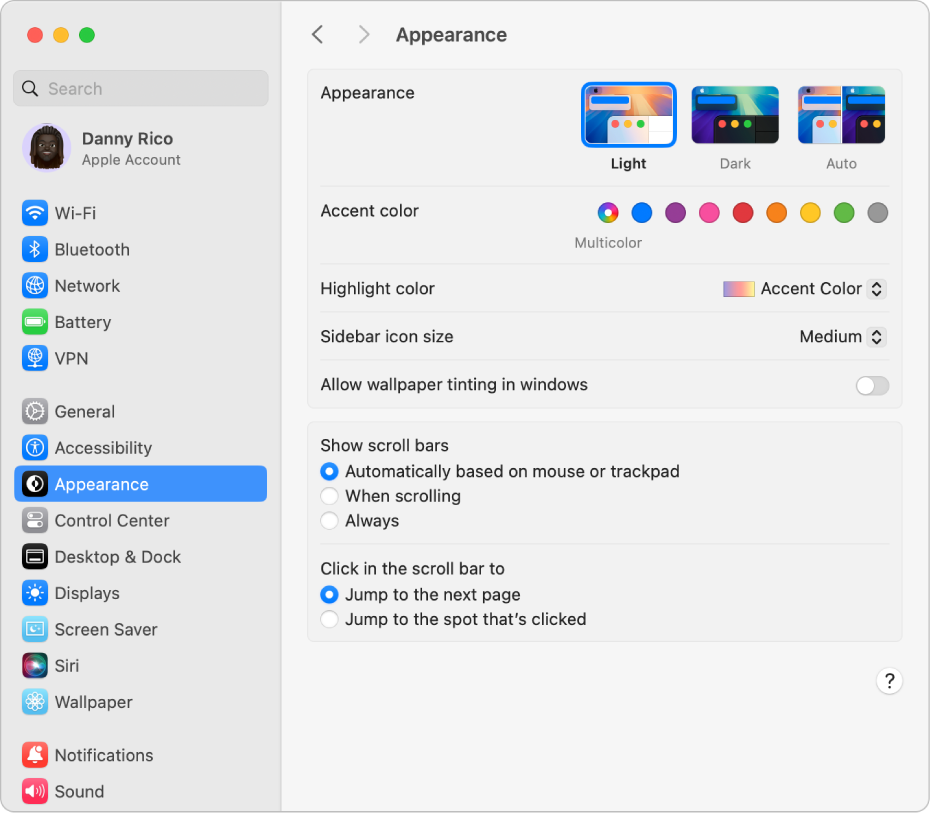
시스템 설정을 사용하여 Mac을 개인 맞춤화하기
라이트 모드, 다크 모드 또는 데스크탑 사진 등을 선택하여 Mac 데스크탑의 스타일을 변경할 수 있습니다. Apple 메뉴
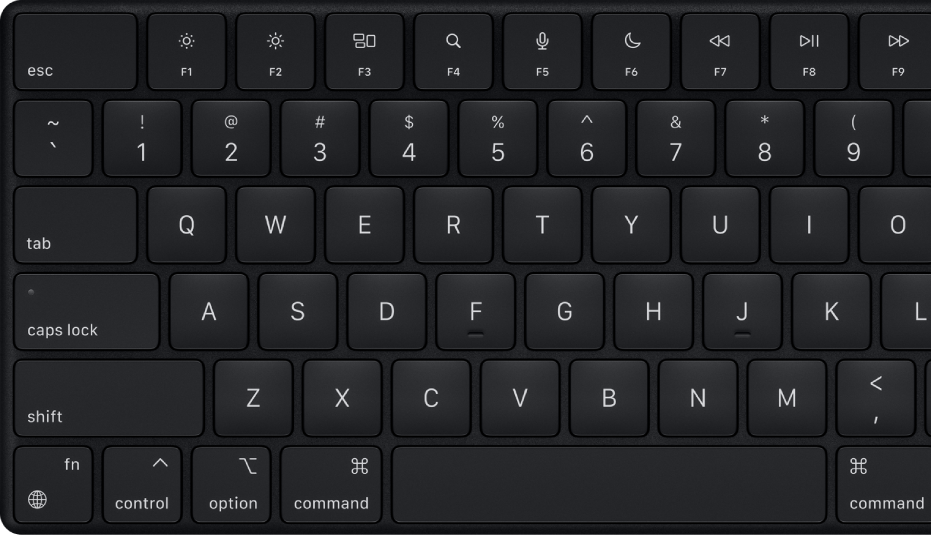
Mac 키보드에 있는 기능 키 사용하기
Mac 키보드 상단 행에 있는 기능 키는 두 개의 동작을 수행합니다. 화면 밝기 및 오디오 음량과 같은 항목을 빠르게 조절하거나, Fn 키 또는 ![]() 키를 먼저 눌러 표준 기능 키로 사용할 수 있습니다.
키를 먼저 눌러 표준 기능 키로 사용할 수 있습니다.
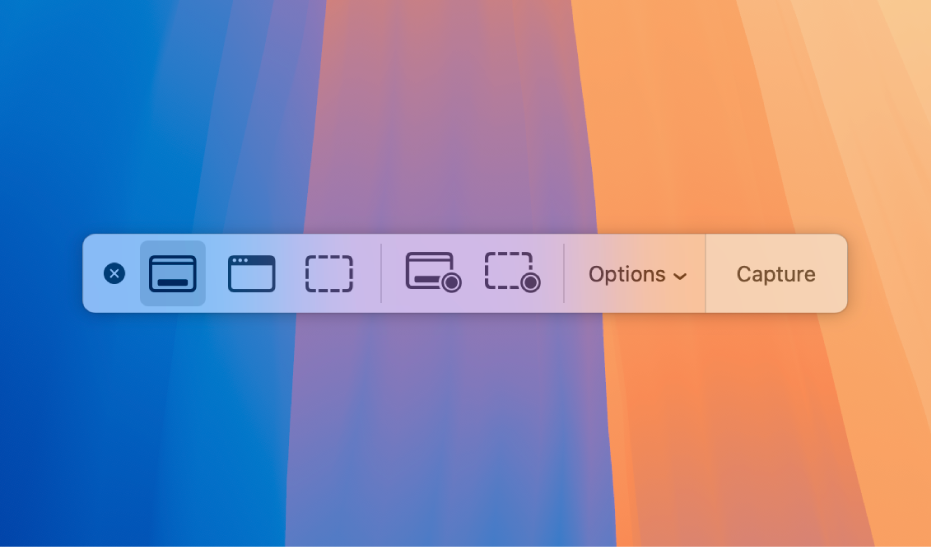
스크린샷 또는 화면 기록 찍기
스크린샷 앱으로 전체 화면, 윈도우 또는 선택한 영역의 스크린샷 및 녹화를 캡처할 수 있습니다. Command-Shift-5를 눌러 앱을 열고 옵션을 클릭하여 이미지를 저장할 위치를 선택하고 타이머를 설정하십시오.
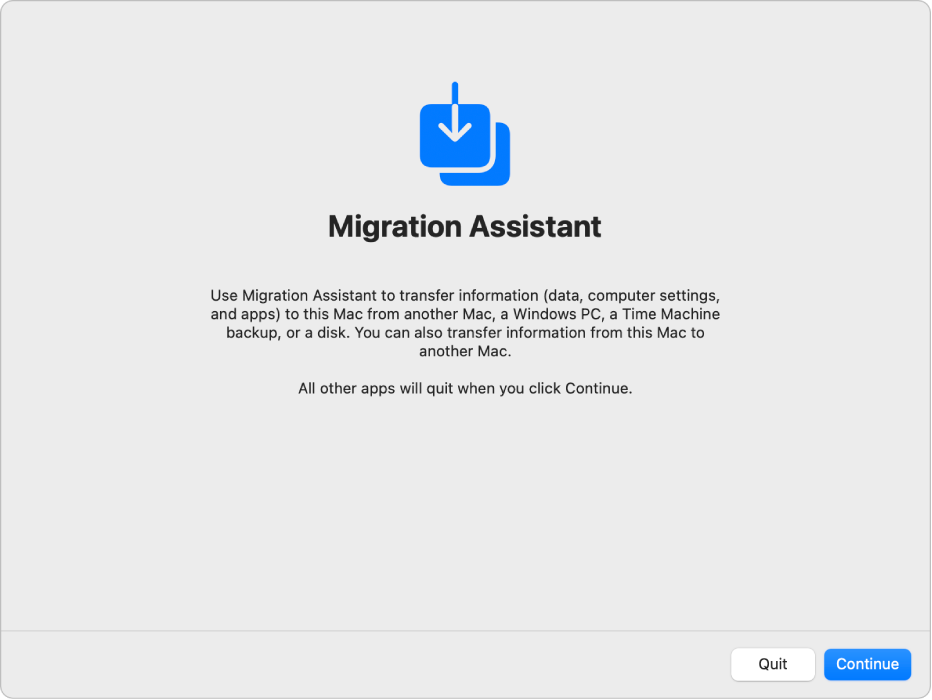
PC에서 Mac으로 정보 전송하기
마이그레이션 지원을 사용하여 Windows PC에서 Mac의 해당 위치로 연락처, 캘린더, 이메일 계정, 문서 등을 전송할 수 있습니다.
더 알아보기 Mac을 시작하고 사용하려면 Mac 시작하기를 참조하십시오.